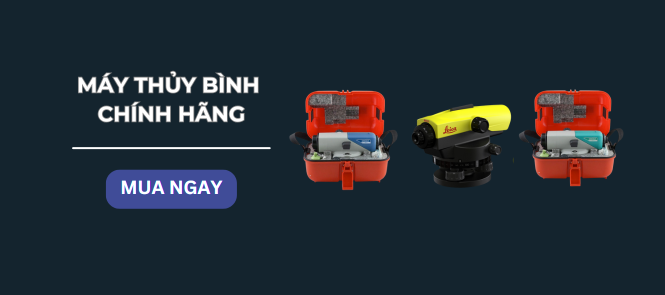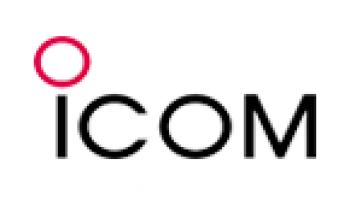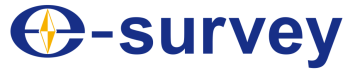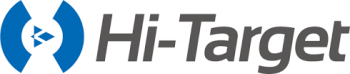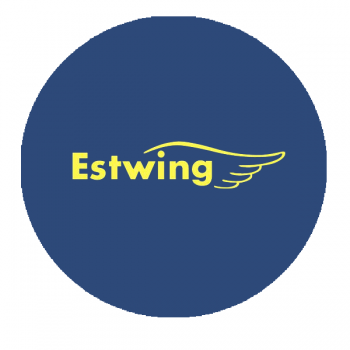Nếu bạn đang tìm kiếm phần mềm trắc địa, các thông tin liên quan về máy móc đo đạc, trắc địa cho dự án của mình bạn đã tìm đúng kho lưu trữ! Trong quá trình sử dụng máy và cài đặt phần mềm, nếu gặp bất cứ vấn đề gì hãy liên lạc với chúng tôi qua số Hotline 0913. 051.734 để được hỗ trợ!
1. Chương trình ứng dụng
- Khảo sát trắc địa công trình
- Chuyển điểm thiết kế ra thực địa.
- Giao hội nghịch.
- Đo khoảng cách gián tiếp.
- Đo và tính diện tích.
- Đo độ cao không với tới.
- Xây dựng.
2. Các phím cơ bản của máy toàn đạc Leica TC405
F1 Programs : Đo ứng dụng|
Program:
|
Các ứng dụng:
|
F2 Settings : Cài đặt
|
Settings:
|
F3 EDM : Cài đặt đo xa.
|
EDM settings:
|
Cài đặt chế độ đo xa
|
F4 File: Xem sửa và soá dữ liệu
|
File management:
|
Quản lý số liệu (Xem, soạn, sửa và xoá số liệu):
|
|
|
3. Một số thao tác cơ bản khi sử dụng máy toàn đạc Leica TC405
- Thao tác bật bọt thuỷ điện tử và dọi tâm Laser
FNC > F1 [Level/Plummet].
- Xem và xóa dữ liệu
[MENU] > F4 [File].
- Xem, xoá và tạo mới Job
- Xoá các job đang hiển thị: F1 [DELETE]
- Tạo các job mới: F3 [NEW]
- Xem, xóa và tạo mới điểm cứng
- Tìm điểm cứng: F1 [FIND], thao tác nhập gõ tên điểm cần tìm.
- Xóa điểm cứng đang hiển thị: F2 [DELETE]
- Tạo điểm cứng mới: F3 [NEW]
- Sửa điểm cứng: F4 [EDIT]
F3 [MEASUREMENTS]
- Tìm điểm đo: F3 [POINT] nhập gõ tên điểm đo cần tìm.
- Xem toàn bộ điểm đo: F4 [VIEW]
F4 [CODES]
- Xoá mã Codes hiện thời: F4 [DELETE]
- Tạo mới mã điểm đo: F1 [NEW]
- Tìm mã Codes điểm đo: con trỏ [FIND], nhập gõ mã cần tìm
[DIST] Đo và hiển thị các giá trị về góc cạnh và toạ độ…
[REC] Ghi các giá trị đang hiển thị vào bộ nhớ trong.
[EDM] Hiển thị hoặc thay đổi các tham số hiệu chuẩn liên quan đến đo dài.
[PREV] Màn hình trước.
[NEXT] Màn hình sau.
[STATION] Trạm máy.
[INPUT] Nhập số liệu
[setHZ] Đặt hướng khởi đầu.
[COMP] Cài đặt chế độ bù nghiêng (2 trục, 1 trục hoặc tắt bù).
[FIND] Tìm điểm đo, tram máy or Code.
[hr] Chiều cao gương.
[hi] Chiều cao máy (Từ tâm mốc đến tâm máy)
[E0] Toạ độ Y trạm
[N0] Toạ độ X trạm
[H0] Cao độ H trạm
[E] Toạ độ Y điểm đo.
[N] Toạ độ X điểm đo.
[H] Cao độ H điểm đo
- Thao tác thay đổi hằng số gương và chế độ đo
Nhấn phím [MENU], chọn F3 [EDM]
- Thay đổi chế độ đo: EDM Mode: IR-Fine
- Thay đổi loại gương đo: Prims Type: ROUND
- Hằng số gương tự động thay đổi: Prims Const: 0mm
- Thay đổi chế độ đo LASER hồng ngoại (Không gương – Có gương)
Cách 1: FNC, > F3 [RL/IR Toggle]
Cách 2: Tại màn hình đo, [F4] để tiến hành lật trang đến khi trên màn hình chữ EDM xuất hiện, > F:
- Thay đổi chế độ đo: EDM Mode: RL Short
- Thay đổi loại gương: Prism Type: RL
- Hằng số gương tự động thay đổi tại: Prism Const: 0mm
- Chương trình khảo sát – SURVEYING
Vào [MENU], > [F1] > F1[Surveying].
Thực hiện đo ứng dụng khi biết góc định hướng hoặc đặt 1 góc bất kỳ:
F1 [Manual Angle Setting]
- Nhập góc phương vị: Brg:
- Nhập cao gương: Hr:
- Tên điểm định hướng trạm máy: Point:
- Muốn “quy 0” góc định hướng: nhấn F1 [Hz=O].
- Ngắm lại chính xác điểm định hướng và nhấn F3 [REC] để ghi lại góc định hướng trạm máy đã đặt.
- >F4 [START] để bắt đầu tiến hành đo đạc chi tiết.
- Chương trình chuyển điểm thiết kế ra thực địa – SETTING OUT
[MENU], > [F1] > F2[SETTING OUT].
Tiến hành khai báo trạm máy, góc định hướng – SURVEYING. > F4 [START] để đo:
- Tại STAKE OUT đưa tới dòng PtID dùng ◄►để chọn điểm ra ngoài thực địa.
- Trường hợp điểm này không có trong bộ nhớ, chuyển lên dòng Search để nhập tên điểm. Máy sẽ yêu cầu nhập toạ độ điểm cần chuyển, nhập xong XYZ > F4 [OK].
- F2 [DIST] để xác định vị trí điểm cần bố trí, điểm được mô tả thông qua màn hình hiển thị STAKE OUT
- Chương trình đo giao hội nghịch – FREE STATION
Chương trình đo giao hội nghịch cho phép xác định toạ độ điểm trạm máy thông qua ít nhất 2 điểm đã biết toạ độ.
[MENU], > F3 [Free Station].
Bước 1: Đặt tên: F1 [Set Job]
F1 [NEW] để nhập tên công việc. > F4 [OK].
Bước 2: Thiết đặt mức giới hạn chấp nhận độ chính xác của điểm giao hội F1 [Set Accuracy limit] :
- Tình trạng Status: On/Off. Trong đó, On nếu muốn đặt mức chính xác điểm bố trí và ngược lại.
- Std.Dev.North : Mức sai lệch X
- Std.Dev.East : Mức sai lệch Y
- Std.Dev.Height : Mức sai lệch Z(H)
- Std.Dev.Angle : Mức sai lệch của góc ngang
- Đặt tên trạm máy: Station:
- Khai báo chiều cao máy: Hi:
- F4 [OK] để tiếp tục.
- Nhập tên điểm thứ nhất
- Nhập tên điểm tại PtID:
- F3 [OK] chấp nhận tên điểm này.
- F3 [ALL] để đo điểm thứ nhất.
- > F2 [NextPt] để nhập điểm thứ 2.
- F3 [ALL] để đo điểm thứ hai.
- [COMPUTE] để máy thực hiện tính toán và cho hiển thị điểm trạm máy
.png)